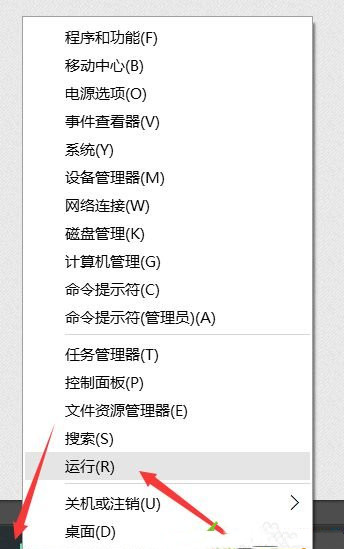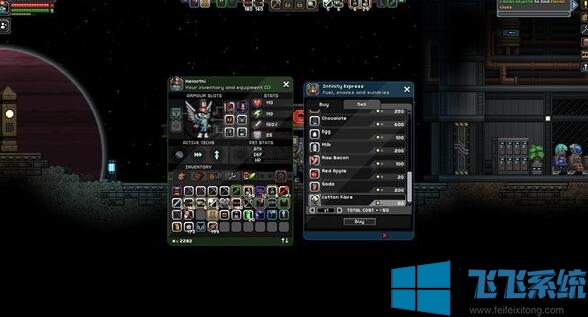win10打开Microsoft solitaire collection白屏的修复方法
- 编辑:飞飞系统
- 时间:2019-07-29
win10打开Microsoft solitaire collection白屏没有任何显示无法正常游戏,该怎么处理呢?如下图所示,在系统中打开Microsoft solitaire collection的时候程序界面没有任何显示的现象,无法正常玩游戏!该如何解决呢?针对这样的问题大家可以参考本文中飞飞系统给大家分享介绍的操作方法来修复!
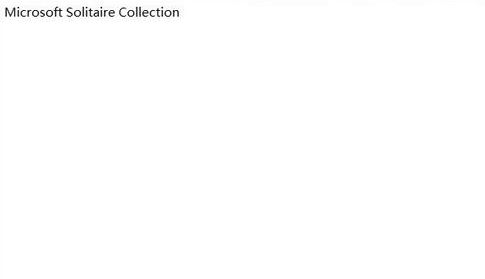
win10打开Microsoft solitaire collection白屏的修复方法:
1、先尝试清理应用商店的缓存,然后按“Win+R”键,在运行窗口中,键入 WSReset.exe并点击“ 运行 ”。
如果问题依旧,建议您打开设置>>应用>>应用和功能>>在左边的列表中找到应用商店选中>>高级选项>>重置。
待应用商店重置完毕后,重新下载该游戏后查看效果。
2、在尝试一下将您系统下的.dll文件重新注册一遍,然后在查看该应用是否能够正常打开。
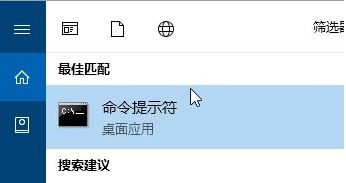
小娜搜索命令提示符,然后鼠标右键一管理员身份打开。
在命令提示符(管理员)窗口中输入以下命令:
for %i in (%windir%\system32\*.dll) do regsvr32.exe /s %i
for %i in (%windir%\system32\*.ocx) do regsvr32.exe /s %i
通过上述步骤进行操作即可解决问题正常的进行操作!
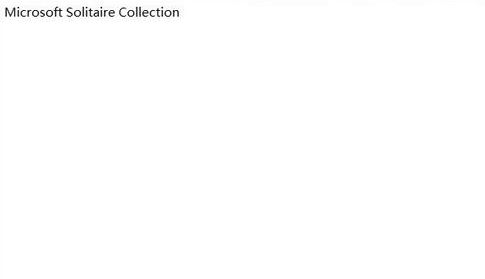
win10打开Microsoft solitaire collection白屏的修复方法:
1、先尝试清理应用商店的缓存,然后按“Win+R”键,在运行窗口中,键入 WSReset.exe并点击“ 运行 ”。
如果问题依旧,建议您打开设置>>应用>>应用和功能>>在左边的列表中找到应用商店选中>>高级选项>>重置。
待应用商店重置完毕后,重新下载该游戏后查看效果。
2、在尝试一下将您系统下的.dll文件重新注册一遍,然后在查看该应用是否能够正常打开。
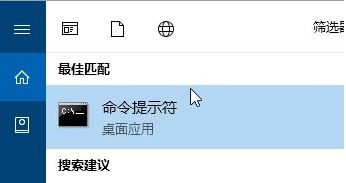
小娜搜索命令提示符,然后鼠标右键一管理员身份打开。
在命令提示符(管理员)窗口中输入以下命令:
for %i in (%windir%\system32\*.dll) do regsvr32.exe /s %i
for %i in (%windir%\system32\*.ocx) do regsvr32.exe /s %i
通过上述步骤进行操作即可解决问题正常的进行操作!